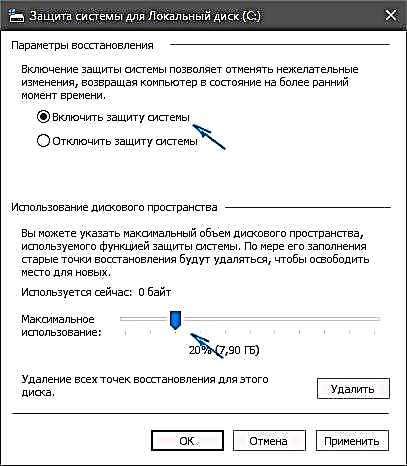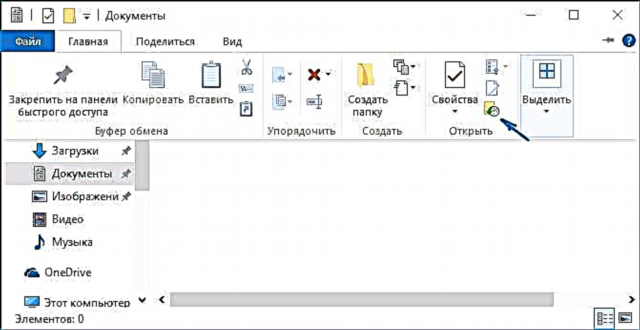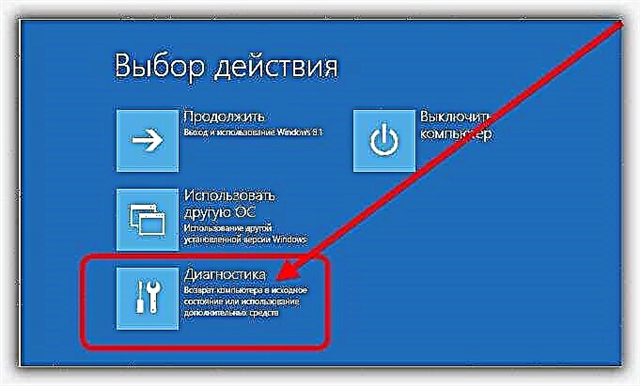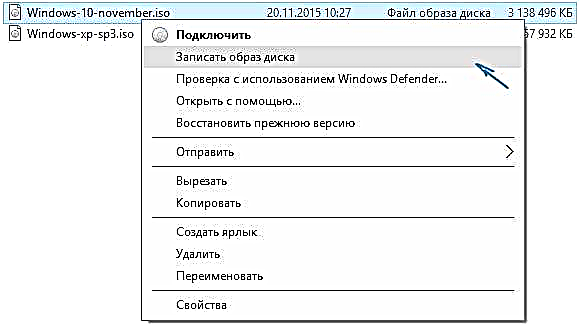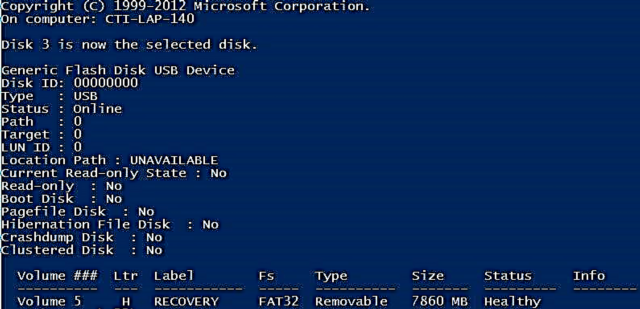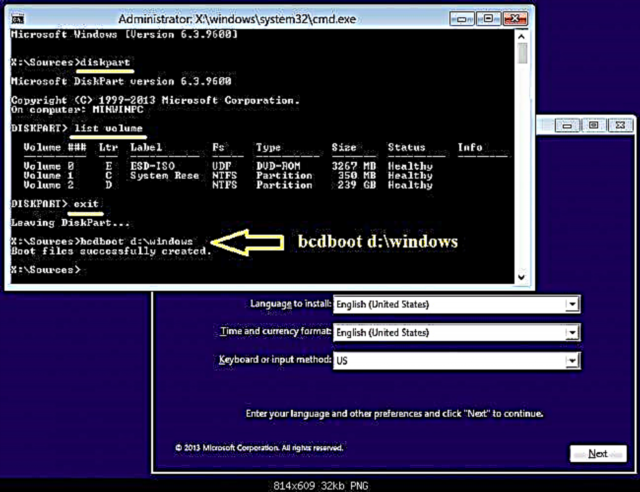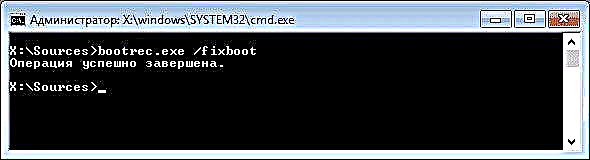Is-sistema operattiva tal-Windows 10 hija faċli ħafna biex tużah. Kull utent ikun jista 'jifhemha u anke jlaħħaq b'mod indipendenti ma' ċerti problemi. Sfortunatament, xi kultant hemm wisq żbalji, u jikkawżaw ħsara fil-fajls tas-sistema jew iwasslu għal problemi serji oħra. L-għażla ta 'rkupru tal-Windows tgħinek issolvihom.
Werrej
- Ir-raġunijiet għall-użu tal-Irkupru tal-Windows
- Irkupru direttament minn Windows 10 innifsu
- Uża punt ta 'restawr biex terġa' lura sistema
- Irrisettja s-sistema operattiva għall-issettjar tal-fabbrika
- Vidjo: irrisettjar ta 'pillola minn Windows 10 għal settings tal-fabbrika
- Irkupru tad-data tas-Sistema permezz ta 'l-Istorja tal-Fajl
- Vidjow: tagħmel it-yourself l-irkupru tal-Windows 10
- Modi kif tirkupra mingħajr ma tidħol
- Irkupru tas-sistema permezz tal-BIOS bl-użu ta 'drive bootable
- Ħolqien ta 'diska tal-ibbutjar minn immaġni
- Restawr tas-Sistema permezz tal-linja tal-kmand
- Vidjo: restawr tal-ibbutjar tal-Windows 10 mil-linja tal-kmand
- Żball ta 'Tiswija ta' Tiswija
- Irkupru taċ-ċavetta għall-attivazzjoni tal-Windows
- Issettja r-riżoluzzjoni tal-iskrin meħtieġa
- Irkupru tal-Password fil-Windows 10
Ir-raġunijiet għall-użu tal-Irkupru tal-Windows
Ir-raġuni ewlenija hija l-falliment tas-sistema operattiva biex tibbutja. Iżda dan il-funzjonament innifsu jista 'jseħħ minħabba diversi fatturi. Ejja nanalizzaw l-iktar komuni:
- Korruzzjoni tal-fajl mill-viruses - jekk il-fajls OS huma mħassra minn attakk tal-virus, is-sistema tista 'taħdem ħażin jew ma tista' tgħabbi xejn. Għalhekk, huwa meħtieġ li jerġa 'jġib dawn il-fajls għal tħaddim normali, peress li m'hemm l-ebda mod ieħor kif tissolva l-problema;
- Aġġornament installat b'mod żbaljat - jekk seħħ żball waqt l-aġġornament jew xi wħud mill-fajls ġew installati ħażin għal raġuni oħra, allura minflok jerġa 'jinstalla kompletament is-sistema operattiva miksura, l-irkupru tiegħu jgħin ukoll;
- ħsara fil-hard drive - il-ħaġa ewlenija hija li tiskopri x'inhi l-problema. Jekk id-diska għandha ħsara fiżika, ma tistax tagħmel mingħajr ma tibdilha. Jekk is-serħan eżattament jaħdem b'data jew b'xi issettjar tal-ibbutjar tal-OS, l-irkupru jista 'jgħin;
- bidliet oħra fir-reġistru jew fil-fajls tas-sistema - b’mod ġenerali, kważi kull tibdil fis-sistema jista ’jwassal għal żbalji fl-operat tagħha: minn żgħar għal kritiċi.
Irkupru direttament minn Windows 10 innifsu
Huwa kondizzjonalment possibbli li taqsam il-metodi ta 'rkupru f'dawk li jintużaw qabel ma tibda s-sistema u dawk li diġà jintużaw meta s-sistema tkun mgħobbija. Nibdew bis-sitwazzjoni meta l-Windows jibda sewwa u jkollok l-opportunità li tuża l-programm wara li jibda.
Uża punt ta 'restawr biex terġa' lura sistema
L-ewwel, inti trid tikkonfigura l-protezzjoni tas-sistema nnifisha direttament sabiex ikun possibbli li jinħolqu u jinħażnu punti ta 'rkupru. Biex tagħmel dan, segwi dawn il-passi:
- Iftaħ il- "Control Panel" u mur fit-taqsima "Irkupru". Sabiex tiftaħ il- "Control Panel", sempliċement ikklikkja fuq l-ikona "Start" bi klikk tajba u sib il-linja meħtieġa.

Iftaħ il- "Control Panel" permezz tal-menu ta 'malajr
- Mur fit-tieqa tas-settings li ftaħt.

Ikklikkja l-buttuna Ikkonfigura fit-taqsima tal-Protezzjoni tas-Sistema.
- Kun żgur li l-immarkar li jippermetti s-sigurtà jkun fil-pożizzjoni t-tajba. Tipikament, madwar 10 GB ta 'spazju għall-ħażna għall-punti ta' rkupru huwa biżżejjed. L-allokazzjoni ta 'iktar hija irrazzjonali - se tieħu wisq spazju fuq id-diska, għalkemm jekk tippermettilek tirritorna għal punt preċedenti.
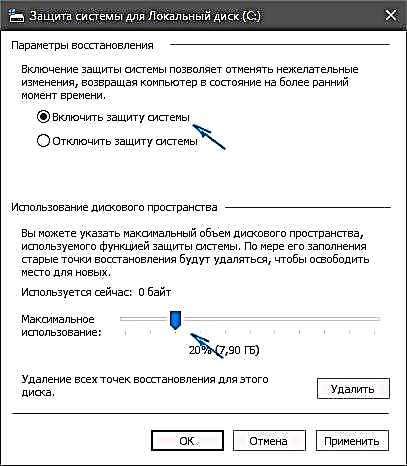
Jippermetti l-protezzjoni tas-sistema billi ddaħħal il-markatur fil-pożizzjoni mixtieqa.
Issa nistgħu ngħaddu għall-ħolqien ta 'punt ta' rkupru:
- Fl-istess tieqa tal-protezzjoni tas-sistema fejn imxew mill-taskbar, ikklikkja l-buttuna "Oħloq" u daħħal isem għall-punt il-ġdid. Jista 'jkun kwalunkwe ħaġa, imma huwa aħjar li tindika għal liema skopijiet qed toħloq punt biex issibha faċilment fost oħrajn.
- Meta tikklikkja l-buttuna "Oħloq" fit-tieqa ta 'input tal-isem hija l-unika ħaġa li hija meħtieġa mill-utent biex tlesti l-proċess.

Daħħal isem għall-punt ta 'rkupru u kklikkja Oħloq.
Meta l-punt jinħoloq, trid tinstab kif tista 'tirritorna s-sistema fl-istat fil-ħin tal-ħolqien tagħha, jiġifieri, terġa' tiddaħħal lura għall-punt ta 'restawr:
- Tiftaħ mill-ġdid it-taqsima tal-Irkupru.
- Agħżel "Ibda r-Restawr tas-Sistema."
- Skont il-kawża tat-tqassim, indika liema punt trid terġa 'tidħol: reċenti jew kwalunkwe oħra.

Fl-irkupru tas-saħħar, agħżel eżattament kif trid tirrestawra s-sistema
- Jekk trid tagħżel punt lilek innifsek, lista tidher b'informazzjoni qasira u d-data tal-ħolqien. Speċifika dik mixtieqa u kklikkja "Li jmiss." Ir-rollback se jitwettaq awtomatikament u jieħu bosta minuti.

Speċifika punt ta 'rkupru u kklikkja Sussegwentement.
Mod ieħor biex taċċessa l-punti ta 'rkupru huwa fil-menu dijanjostiku, li jiftaħ permezz tal- "Għażliet" tal-Windows 10 (Win I). Dan il-menu jaħdem eżattament bl-istess mod.

Tista 'wkoll tuża punti ta' rkupru permezz ta 'għażliet dijanjostiċi avvanzati tas-sistema
Irrisettja s-sistema operattiva għall-issettjar tal-fabbrika
Windows 10 introduċa metodu ieħor ta 'rkupru. Minflok installa mill-ġdid komplet, tista 'sempliċement tirrisettja s-sistema għall-istat oriġinali tagħha. Xi programmi jsiru operattivi hekk kif id-daħliet kollha tar-reġistru jiġu aġġornati. Issejvja d-dejta u l-programmi meħtieġa qabel terġa 'tissettja. Il-proċess li jirritorna s-sistema għall-forma oriġinali tiegħu jitwettaq kif ġej:
- Agħfas Win + I biex tiftaħ l-għażliet tal-OS. Hemm, agħżel it-tab "Aġġornament u s-Sigurtà" u mur fit-taqsima tal-irkupru tas-sistema.

Fis-settings tal-Windows, iftaħ is-sezzjoni "Aġġornament u Sigurtà"
- Agħfas il-buttuna "Ibda" biex tibda l-irkupru.

Agħfas il-buttuna "Ibda" taħt "Restore Computer"
- Int imħeġġeġ biex issalva l-fajls. Jekk tikklikkja "Ħassar Kollha", il-hard drive se jitħassar kompletament. Oqgħod attent meta tagħżel.

Indika jekk tridx issalva fajls waqt reset
- Irrispettivament mill-għażla, l-informazzjoni dwar l-irrisettjar li se titwettaq tidher fit-tieqa li jmiss. Eżaminah u jekk kollox jixraqx, agħfas iċ-ċavetta "Irrisettja".

Eżamina l-informazzjoni mill-ġdid u kklikkja "Irrisettja"
- Stenna li l-proċess jitlesta. Jista 'jieħu madwar siegħa, skont l-għażliet magħżula. Matul il-proċedura, il-kompjuter jerġa 'jibda mill-ġdid bosta drabi.
Vidjo: irrisettjar ta 'pillola minn Windows 10 għal settings tal-fabbrika
Irkupru tad-data tas-Sistema permezz ta 'l-Istorja tal-Fajl
"Storja tal-fajl" - il-ħila li tirkupra fajls bil-ħsara jew imħassra għal xi żmien. Jista 'jkun utli ħafna jekk ikollok bżonn tibgħat lura vidjos, mużika, ritratti jew dokumenti neqsin. Bħal fil-każ ta 'punti ta' rkupru, trid tikkonfigura sew din l-għażla qabel ma tużaha:
- Fil- "Control Panel", li jista 'jinfetaħ kif deskritt hawn fuq, agħżel it-taqsima "History History".

Agħżel it-taqsima "Storja tal-Fajl" fil- "Pannell tal-Kontroll"
- Se tara l-istat tal-għażla kurrenti, kif ukoll indikazzjoni tal-ispazju okkupat tal-hard disk għall-ħażna tal-fajls. L-ewwelnett, ħalli din l-għażla ta 'rkupru billi tagħfas il-buttuna xierqa.

Ixgħel l-Istorja tal-File
- Stenna għall-ikkupjar inizjali tal-fajls. Peress li l-fajls kollha se jiġu kkupjati f'daqqa, dan jista 'jieħu ftit taż-żmien.
- Mur fl-għażliet avvanzati (buttuna fuq in-naħa tax-xellug tal-iskrin). Hawnhekk tista 'tispeċifika kemm-il darba trid tagħmel kopji ta' fajls u għal kemm żmien trid tinħażen. Jekk issettjat għal dejjem, il-kopji ma jiġux imħassra waħedhom.

Ikkonfigura fajls ta 'ffrankar kif tixtieq
Għalhekk, tista 'tirkupra fajls, jekk, naturalment, id-diska ma kinitx soġġetta għal tindif komplet tad-dejta. Issa ejja nifhmu kif tirkupra fajl mitluf:
- Iftaħ it-triq fejn kien jintuża dan il-fajl.

Iftaħ il-post fejn qabel kien il-fajl
- Fl-Explorer, agħżel l-arloġġ u l-ikona tal-vleġġa. Jiftaħ il-menu tal-istorja.
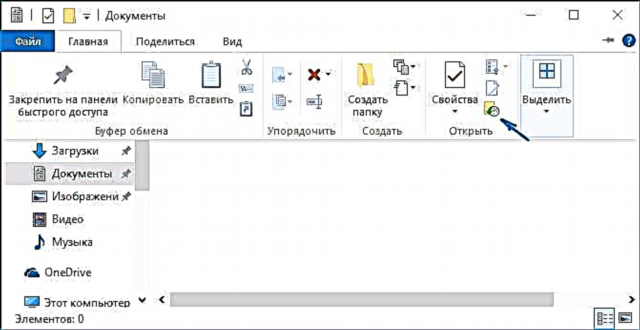
Ikklikkja l-ikona tal-arloġġ ħdejn il-fowlder fil-parti ta ’fuq tal-pannell
- Agħżel il-fajl li għandek bżonn u kklikkja fuq l-ikona bi vleġġa ħadra biex terġa 'tiġi stabbilita.

Ikklikkja fuq il-vleġġa ħadra biex tirritorna l-fajl magħżul
Vidjow: tagħmel it-yourself l-irkupru tal-Windows 10
Modi kif tirkupra mingħajr ma tidħol
Jekk is-sistema operattiva ma tinbatax, allura r-restawr huwa iktar diffiċli. Madankollu, li taġixxi b'mod strett skont l-istruzzjonijiet, u hawn tista 'tlaħħaq mingħajr problemi.
Irkupru tas-sistema permezz tal-BIOS bl-użu ta 'drive bootable
Bl-użu ta 'drajv li tista' tinbeda, tista 'tibda l-irkupru tas-sistema permezz tal-BIOS, jiġifieri, qabel it-tagħbija ta' Windows 10. Iżda l-ewwel għandek bżonn toħloq tali drive:
- Għall-iskopijiet tiegħek, huwa l-iktar konvenjenti li tuża l-utilità uffiċjali tal-Windows 10 biex toħloq drive li jistartja. Sib il-Windows 10 Installation Media Creation Tool fuq il-websajt tal-Microsoft u niżżel fil-kompjuter tiegħek, minħabba l-kapaċità tas-sistema.
- Wara l-bidu, il-programm se jgħidlek biex tagħżel azzjoni. Agħżel it-tieni oġġett, billi m'aħniex interessati fl-aġġornament tal-kompjuter.

Agħżel "Oħloq midja ta 'installazzjoni ..." u mbagħad ikklikkja "Li jmiss"
- Imbagħad iddetermina l-lingwa u l-kapaċità tas-sistema. Fil-każ tagħna, għandek tispeċifika l-istess dejta bħal fis-sistema operattiva. Se jkollna bżonn nirrestawrawha billi tuża dawn il-fajls, li jfisser li jridu jaqblu.

Issettja l-lingwa u l-kapaċità tas-sistema għar-reġistrazzjoni għall-midja
- Agħżel reġistrazzjoni għal USB drive. Jekk għandek bżonn tuża diska tal-ibbutjar, imbagħad agħżel li toħloq fajl ISO.

Agħżel USB drive biex tirreġistra s-sistema
Xejn aktar mhu meħtieġ minnek. Se tinħoloq drive bootabbli u tista 'tipproċedi direttament għall-irkupru tas-sistema. L-ewwel għandek bżonn tiftaħ il-BIOS. Dan isir billi tagħfas ċwievet differenti meta tixgħel il-kompjuter, li jiddependu fuq il-mudell tal-apparat:
- Acer - ħafna drabi l-buttuni biex tidħol fil-BIOS ta 'din il-kumpanija huma ċ-ċwievet F2 jew Ħassar. Fuq mudelli anzjani, ġew użati shortcuts sħaħ tat-tastiera, per eżempju, Ctrl + Alt + Escape;
- Asus - F2 kważi dejjem jaħdem, speċjalment fuq laptops. Ħassar huwa ħafna inqas użat komunement;
- Dell - juża wkoll iċ-ċavetta F2 fuq apparat modern. Fuq mudelli anzjani, huwa aħjar li sempliċement tfittex struzzjonijiet fuq l-iskrin, peress li l-kombinazzjonijiet jistgħu jkunu differenti ħafna;
- HP - laptops u kompjuters minn din il-kumpanija jidħlu fil-BIOS billi tagħfas Escape u F10. Mudelli eqdem għamlu dan billi tagħfas F1, F2, F6, F11. Fuq pilloli, ġeneralment F10 jew F12;
- Lenovo, Sony, Toshiba - bħal ħafna kumpaniji moderni oħra, uża ċ-ċavetta F2. Dan sar kważi l-istandard għad-dħul fil-BIOS.
Jekk ma sibtx il-mudell tiegħek u ma setgħetx tiftaħ il-BIOS, aqra bir-reqqa t-tikketti li jidhru meta tixgħel it-tagħmir. Waħda minnhom tindika l-buttuna mixtieqa.
Ladarba tkun fil-BIOS, agħmel kif ġej:
- Sib l-Ewwel Apparat tat-Tagħbija. Jiddependi fuq il-verżjoni BIOS, jista 'jkun f'sezzjonijiet differenti. Agħżel id-drajv tal-OS tiegħek bħala l-apparat li tibda minn u terġa 'tibda l-kompjuter wara li ssalva l-bidliet.

Issettja l-ibbutjar tal-apparat mixtieq bħala prijorità
- L-installazzjoni tibda. Iċċekkja l-lingwa u, jekk kollox huwa korrett, ikklikkja "Li jmiss."

Agħżel lingwa fil-bidu tal-installazzjoni
- Skrollja għal Restore System.

Ikklikkja Restawr tas-Sistema
- Jiftaħ il-menu tal-irkupru. Agħżel il-buttuna Dijanjostika.
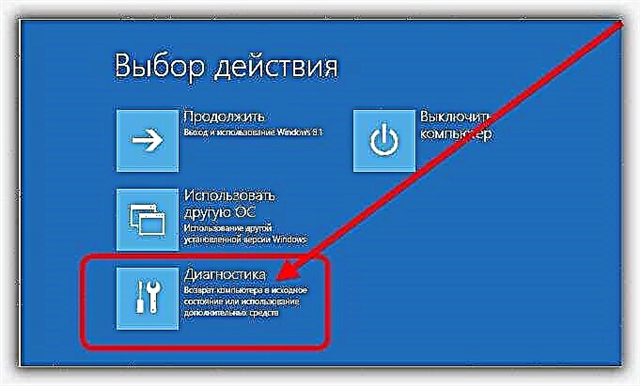
Iftaħ il-menu dijanjostiku tas-sistema f’din it-tieqa
- Mur fil-għażliet avvanzati.

Mur fil-għażliet addizzjonali tal-menu dijanjostiku
- Jekk qabel ħloqt sistema ta 'restawr tas-sistema, agħżel "Restore Windows billi tuża punt ta' restawr." Inkella, mur l-Irkupru tal-Istartjar.

Agħżel "Tiswija tal-Istartjar" fl-għażliet avvanzati biex tiffissa l-iżbalji tas-sistema operattiva
- Il-verifika u l-korrezzjoni awtomatiċi tal-fajls tal-ibbutjar tibda. Dan il-proċess jista 'jieħu sa 30 minuta, u wara dan il-Windows 10 għandu jibda mingħajr problemi.
Ħolqien ta 'diska tal-ibbutjar minn immaġni
Jekk għad għandek bżonn diska tal-bidu għall-irkupru tas-sistema, u mhux flash drive, allura tista 'toħloqha billi tuża l-immaġni ISO miksuba qabel, jew tuża diska ta' installazzjoni lesta bl-istess verżjoni tal-OS. Il-ħolqien ta 'diska tal-ibbutjar huwa kif ġej:
- Oħloq immaġni ISO fl-installatur tal-Windows 10 jew niżżel mill-Internet. Windows 10 għandu l-utilità tiegħu biex jaħdem ma 'stampi ta' diska. Biex taċċessaha, ikklikkja dritt fuq l-immaġni u agħżel "Ħruq id-diska tad-diska" fil-menu tal-kuntest.
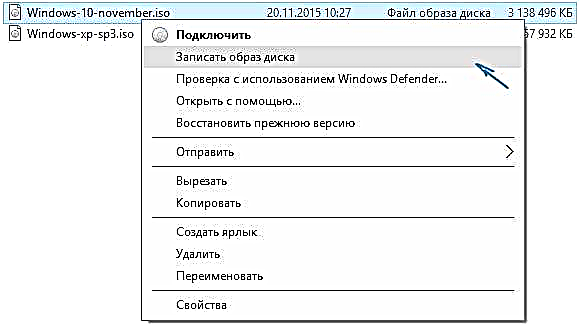
Ikklikkja lemin fuq il-fajl tal-immaġni u agħżel "Ħruq id-diska tad-diska"
- Speċifika d-diska li tinħaraq u agħfas il-buttuna "Ħruq".

Agħżel id-drajv mixtieq u kklikkja "Ħruq"
- Stenna sakemm il-proċedura titlesta u tinħoloq disk tal-bidu.
Jekk l-irkupru ma jaħdimx, tista 'dejjem sempliċement terġa' tiddaħħal is-sistema operattiva bl-użu tal-istess diska.
Restawr tas-Sistema permezz tal-linja tal-kmand
Għodda effettiva biex issolvi l-problema bit-tagħbija tal-OS hija l-linja ta 'kmand. Tista 'wkoll tiftaħha permezz tal-menu dijanjostiku, li nfetaħ bl-użu tal-boot drive:
- Fil-parametri addizzjonali tal-menu dijanjostiku, agħżel "Linja tal-kmand".

Iftaħ pront tal-kmand permezz ta 'għażliet dijanjostiċi avvanzati
- Mod ieħor huwa li tagħżel linja ta 'kmand tal-varar fis-sistema operattiva tal-metodi tal-bidu.

Agħżel "Modalità Sikura bil-Prompt tal-Kmand" meta tixgħel il-kompjuter tiegħek
- Daħħal il-kmand rstrui.exe biex tibda l-proċedura ta 'rkupru awtomatika.
- Stenna li tispiċċa u terġa 'tibda l-apparat.
Mod ieħor ikun li jiddetermina l-isem tat-taqsima:
- Daħħal id-diskpart u elenka l-kmandi tad-diska biex issib il-valur mixtieq. Int ser tkun ippreżentat b'lista tad-drives kollha tiegħek.
- Tista 'tiddetermina l-ispinta mixtieqa skond il-volum tagħha. Daħħal id-diska 0 (fejn 0 huwa n-numru tad-diska li għandek bżonn).

Daħħal is-sekwenza speċifikata ta 'kmandi biex issir taf in-numru tad-diska tiegħek
- Meta diska tkun magħżula, uża d-dettall tal-kmand tad-diska biex tikseb l-informazzjoni meħtieġa. Se jintwerew it-taqsimiet kollha tad-diska.
- Sib iż-żona li fiha hija installata s-sistema operattiva, u ftakar fl-ittra tal-ħatra.
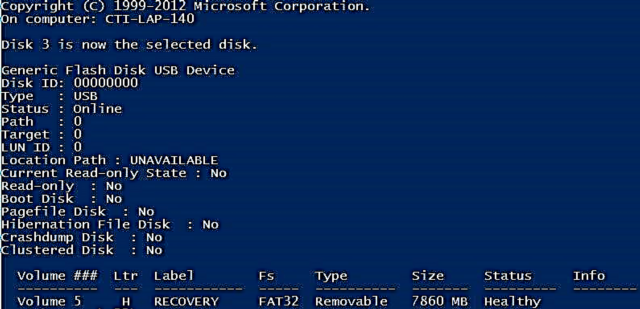
Bl-użu tan-numru tad-diska, tista 'ssib l-ittra tal-indikazzjoni tal-volum mixtieq
- Daħħal il-kmand bcdboot x: windows - "x" għandha tinbidel bl-ittra tas-sistema tas-sewqan tiegħek. Wara dan, il-load loader se jiġi rrestawrat.
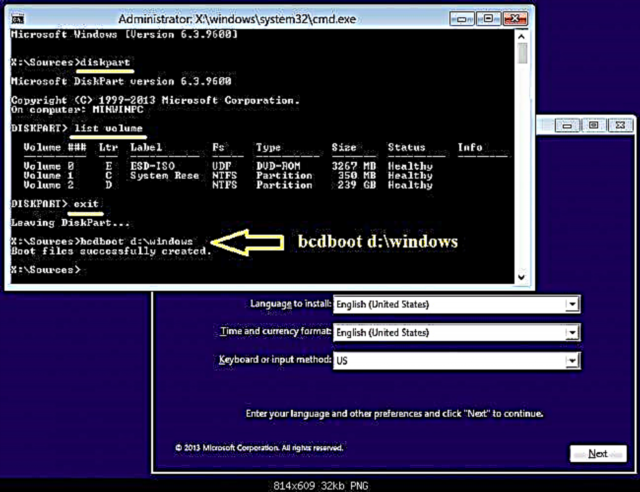
Uża l-isem tal-partizzjoni li tgħallimt fil-bcdboot x: windows command
Minbarra dawn, hemm numru ta 'kmandi oħra li jistgħu jkunu utli:
- bootrec.exe / fixmbr - Jiffissa l-iżbalji ewlenin li jseħħu meta l-Windows boot loader bil-ħsara;

Uża l-kmand / fixmbr biex tiffissa l-boot loader tal-Windows
- bootrec.exe / scanos - se jgħin jekk is-sistema operattiva tiegħek ma tidhirx fil-ħin tal-ibbutjar;

Uża l-kmand / scanos biex tiddetermina sistemi installati
- bootrec.exe / FixBoot - terġa 'toħloq mill-ġdid il-partizzjoni tal-ibbutjar mill-ġdid biex tiffissa l-iżbalji.
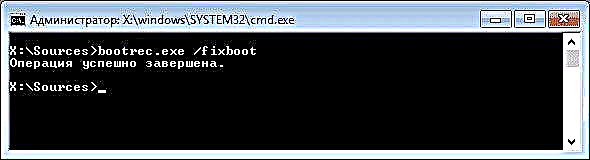
Uża l-kmand / fixboot biex terġa 'toħloq il-partizzjoni tal-ibbutjar
Ipprova daħħal dawn il-kmandi wieħed kull darba: wieħed minnhom se jlaħħaq mal-problema tiegħek.
Vidjo: restawr tal-ibbutjar tal-Windows 10 mil-linja tal-kmand
Żball ta 'Tiswija ta' Tiswija
Meta tipprova tirrestawra s-sistema, jista 'jkun hemm żball bil-kodiċi 0x80070091. Normalment huwa akkumpanjat minn informazzjoni li l-irkupru ma tlestiex. Din il-kwistjoni sseħħ minħabba żball fil-folder WindowsApps. Agħmel dan li ġej:
- Ipprova sempliċement tħassar dan il-folder. Hija tinsab fuq il-passaġġ C: Program Files WindowsApps.
- Forsi l-folder se jkun protett mit-tħassir u moħbi.Iftaħ kmand fil-pront u ittajpja l-mistoqsija TAKEOWN / F "C: Program Files WindowsApps" / R / D Y.

Daħħal il-kmand speċifikat biex taċċessa l-folder ta 'tħassir
- Wara li ddaħħal fil-parametri "Explorer", issettja l-immarkar fuq "Uri fajls moħbija, fowlders u drives" u ħassar il-kaxxa biex taħbi l-fajls tas-sistema u l-fowlders.

Iċċekkja l-kaxxa biex turi fajls moħbija u tivverifika l-ħabi tas-sistema
- Issa tista 'tħassar il-fowlder tal-WindowsApps u terġa' tibda l-proċedura ta 'rkupru. L-iżball mhux se jiġi ripetut.

Wara li tħassar il-folder WindowsApps, l-iżball ma jibqax iseħħ
Irkupru taċ-ċavetta għall-attivazzjoni tal-Windows
Iċ-ċavetta tal-attivazzjoni tal-OS normalment tinkiteb fuq l-apparat innifsu. Imma jekk sticker speċjali b'ċavetta jintlibes maż-żmien, tista 'tagħrafha mis-sistema nnifisha. Għal dan, l-aktar mod faċli hu li tuża programm speċjali:
- Niżżel ShowKeyPlus minn kwalunkwe sors affidabbli. Ma teħtieġx installazzjoni.
- Ħaddem l-utilità u eżamina l-informazzjoni fuq l-iskrin.
- Issejvja d-dejta fuq il-buttuna Save jew ftakarhom. Aħna interessati fil-Key Installed - din hija ċ-ċavetta ta 'attivazzjoni għas-sistema operattiva tiegħek. Fil-futur, din id-dejta tista 'tidħol tajjeb.

Ftakar jew issalva ċ-ċavetta tal-attivazzjoni li ShowKeyPlus se tagħti
Jekk trid issir taf iċ-ċavetta qabel ma tiġi attivata s-sistema, allura ma tistax tagħmel mingħajr ma tikkuntattja l-post tax-xiri jew l-appoġġ uffiċjali tal-Microsoft.
Issettja r-riżoluzzjoni tal-iskrin meħtieġa
Kultant, meta terġa 'tiġi stabbilita s-sistema operattiva, ir-riżoluzzjoni tal-iskrin tista' titfi. F'dan il-każ, ta 'min jirritorna:
- Ikklikkja dritt fuq id-desktop u agħżel "Riżoluzzjoni tal-iskrin".

Fil-menu tal-kuntest, agħżel "Riżoluzzjoni tal-iskrin"
- Issettja r-riżoluzzjoni rakkomandata. Huwa ottimali għall-monitor tiegħek.

Issettja r-riżoluzzjoni tal-iskrin rakkomandata għall-monitor tiegħek.
- Jekk ir-riżoluzzjoni rakkomandata hija b'mod ċar inqas minn meħtieġa, iċċekkja s-sewwieqa għall-adapter tal-grafika. Jekk itiru 'l bogħod, l-għażla tar-riżoluzzjoni korretta ma tkunx possibbli sakemm jiġu installati.
Irkupru tal-Password fil-Windows 10
Jekk insejt il-password biex tidħol fis-sistema operattiva, ta 'min tirkupra. Tista 'titlob reset tal-password għall-kont tiegħek fuq il-websajt uffiċjali:
- Issettja l-immarkar fuq "Ma niftakarx il-password tiegħi" u kklikkja "Li jmiss."

Indika li ma tiftakarx il-password tiegħek, u kklikkja "Li jmiss"
- Daħħal l-indirizz tal-email li l-kont tiegħek huwa reġistrat u l-karattri tal-verifika. Imbagħad ikklikkja "Li jmiss."

Daħħal l-indirizz tal-email li fih il-kont tiegħek huwa reġistrat
- Kull ma trid tagħmel hu li tikkonferma r-reset tal-password fuq l-email tiegħek. Biex tagħmel dan, uża kwalunkwe apparat b'aċċess għall-Internet.
Għandu jkun ippreparat għal kwalunkwe problema bil-kompjuter. Li tkun taf kif terġa 'tiddaħħal is-sistema f'każ ta' malfunzjoni tgħinek issalva d-dejta u tkompli taħdem fuq l-apparat mingħajr ma terġa 'tinstalla l-Windows.